
jetbrains datagrip 2021.1文件
含激活和汉化教程大小:1.69 MB 更新:2023/03/24
类别:驱动补丁系统:WinXP, Win7, Win8, Win10, WinAll
分类分类

大小:1.69 MB 更新:2023/03/24
类别:驱动补丁系统:WinXP, Win7, Win8, Win10, WinAll
jetbrains
datagrip提供数据库处理功能,通过这款软件可以帮助你编辑SQL项目,可以直接在软件上设计新的数据库应用,可以编辑新的SQL文件,内置数据源管理功能,直接连接到sqlite、SQL
server、MySQL等数据库就可以获取数据源,从而在软件上编辑新的SQL项目,软件已经支持多种编程语言,可以在软件快速设计您的项目,可以在软件调试项目,也支持插入代码模板,支持代码自动补全,支持代码重构,具有的功能还是非常多的,由于该软件是英文软件,并且需要购买才能使用,所以小编在这里推荐jetbrains
datagrip 文件,可以将软件无限试用,附加汉化补丁直接将软件界面转换中文,如果你需要这款文件就下载吧!
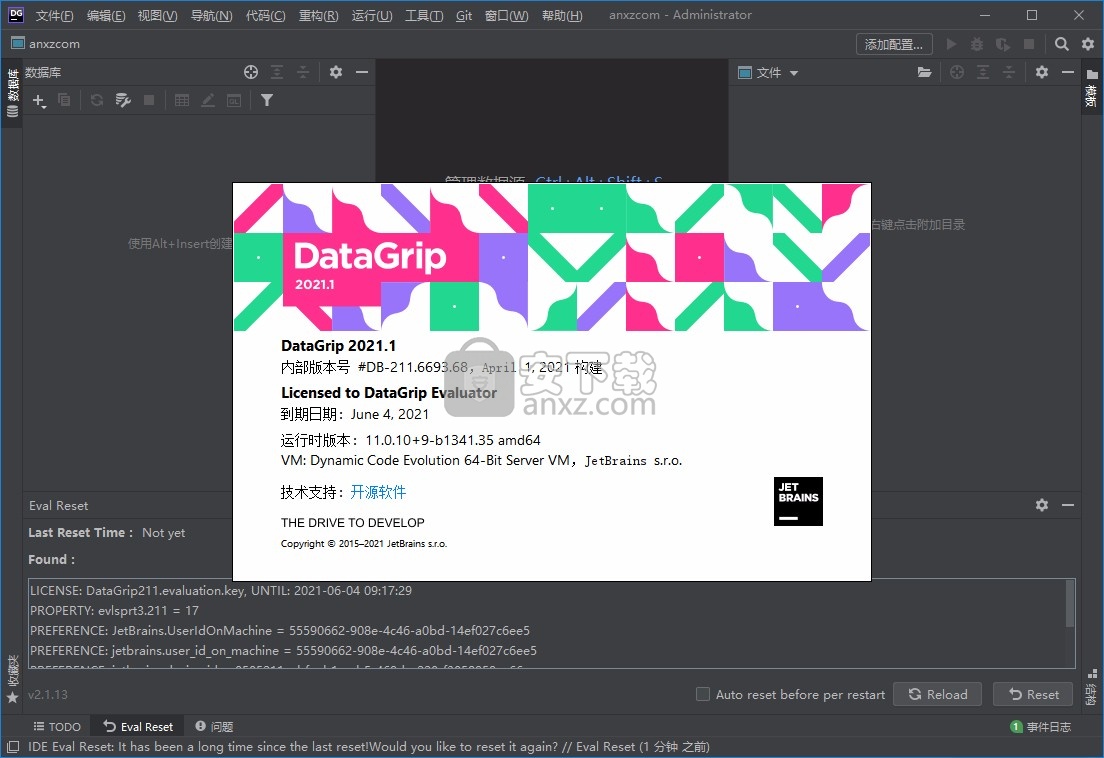
导航
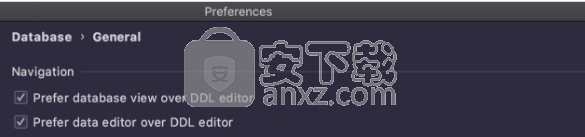
简单明了的操作
我们简化了导航,并取消了以下设置:
如果您从未更改过这些设置并默认选中了复选框,则 2021.1 的主要改动如下:Go to declaration (Ctrl/Cmd+B) 调用 SQL 中的一个对象,现在会转到 DDL,而不是数据库树。
我们还为 Select in database tree 操作引入了快捷键:Windows/Linux 为 Alt+Shift+B,macOS 为 Opt+Shift+B。
此更改的主要原因是使逻辑更直观:每个操作都应将您带到期望的位置。
现在,如果您把光标放在一个对象上:
Ctrl/Cmd+B 显示 DDL。
F4 显示数据。
Alt/Opt+Shift+B 高亮显示数据库树中的对象。
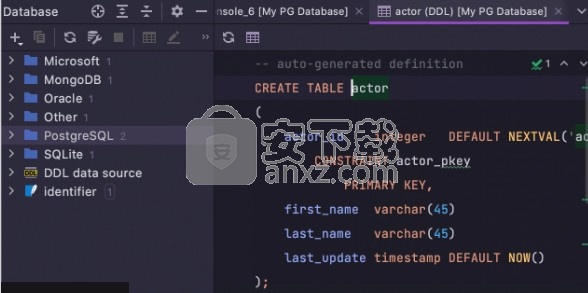
我们明白有些习惯可能会因此而被破坏,因此提供了帮助您继续运用过去经验的方法。 提示:
了解键盘映射的功能。 如果您想使用 Ctrl/Cmd+B 打开数据库浏览器,只需重新映射 Select in database tree 的快捷键。
如果您喜欢在 SQL 中使用的对象尚未创建时通过 Ctrl/Cmd+B 或 Ctrl/Cmd+Click 打开 CREATE definition,那么在上一条提示的重新映射后无需从 Go to declaration 移除快捷键。
连接性
Azure MFA 支持
支持 Azure Active Directory 交互式身份验证。 启用后,浏览器将自动打开并允许您登录。
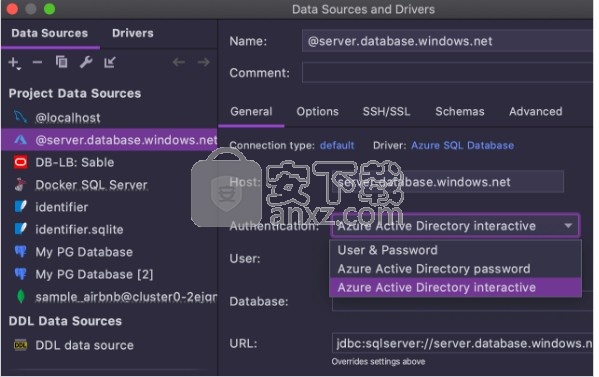
Redshift 驱动程序 2.x
Redshift 2.x JDBC 驱动程序从这个版本开始可供 DataGrip 用户使用。 这里的主要增强是取消查询。
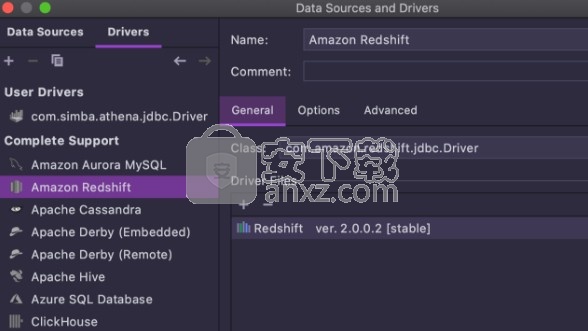
Google BigQuery 全面支持
上一个版本增加了对 Google BigQuery 方言的支持。 我们在这个版本中对其进行了扩展,使数据库内省和代码生成可以正常运作,不再依赖于 JDBC 驱动程序的功能。
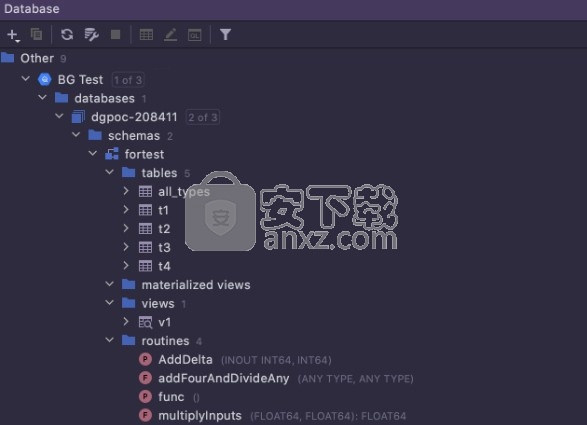
CockroachDB 方言支持
现在,如果您使用 CockroachDB 脚本或编写 SQL 查询该数据库,您的代码将正确高亮显示,并且能够在运行查询之前显示所有错误。 这是支持 CockroachDB 的第一步,全面的支持将在未来版本中实现。
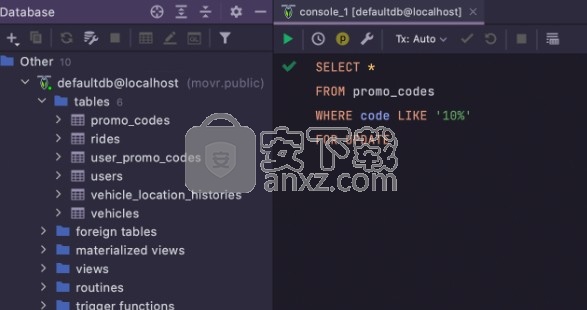
连接窗口的改进
我们重新设计了连接窗口,使其更加友好。
驱动程序和数据源现在列于两个不同的选项卡上。 驱动程序列表不应该扰乱有经验的用户,也不应该让新手将其与数据源混淆。
每一个驱动器页面都具有 Create data source 按钮。
Test Connection 按钮已移至页脚,让您可以从数据源属性的任何选项卡使用它,而不仅仅是先前从 General and SSH/SSL 选项卡使用。
DDL 数据源属性页面具有用于选择方言的下拉列表。
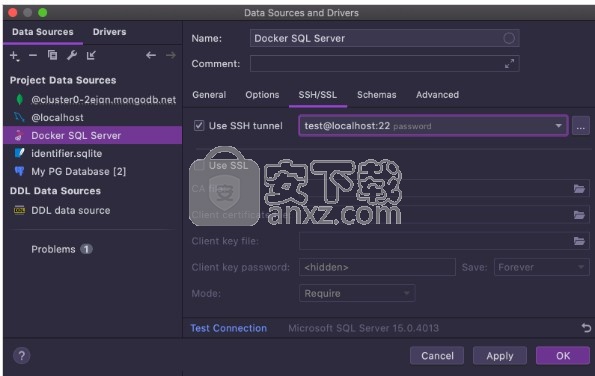
URL 字段现在可扩展,使长 URL 更易于处理。
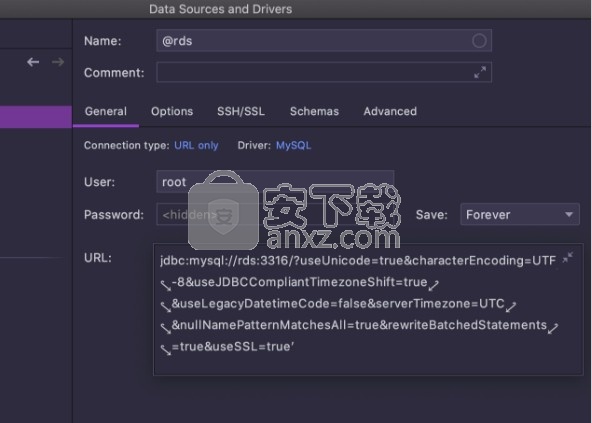
1、下载得到主程序和补丁,打开datagrip-2021.1.exe直接安装
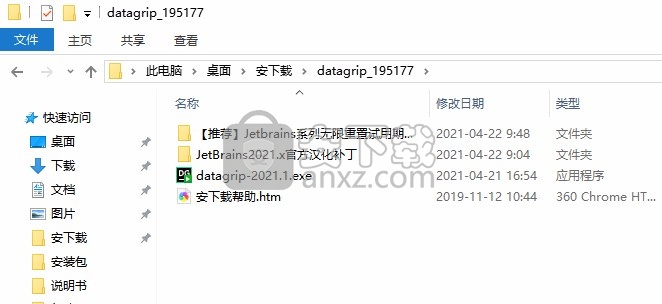
2、提示软件的安装引导界面,点击next
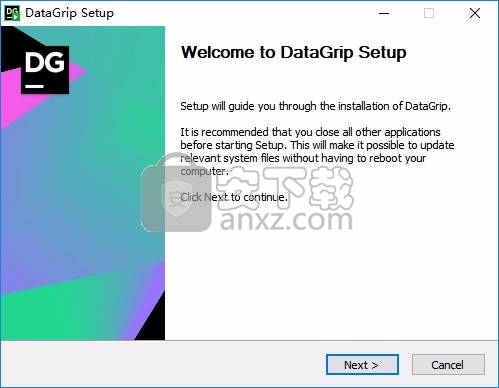
3、提示软件的安装地址C:\Program Files\JetBrains\DataGrip 2021.1
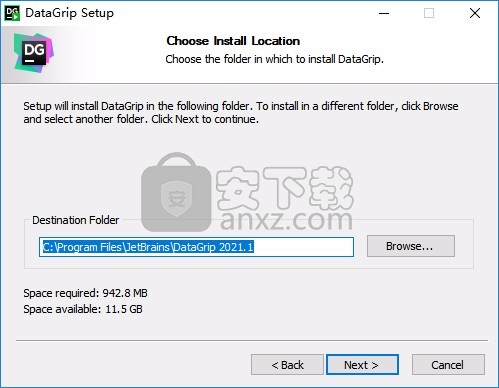
4、软件的安装快捷方式设置,点击下一步
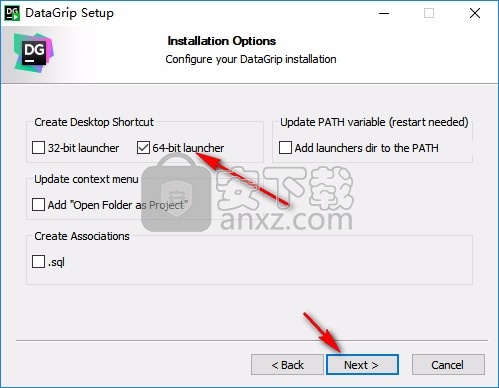
5、提示软件的开始菜单快捷方式名字JetBrains
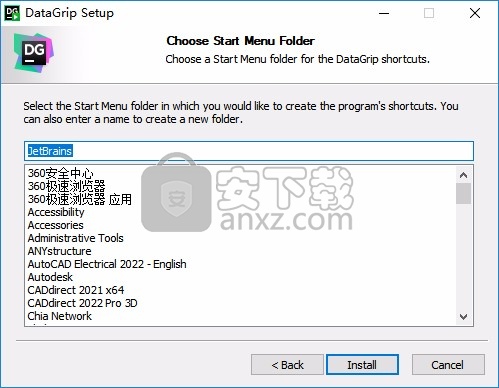
6、提示软件的安装进度条,等待主程序安装结束吧
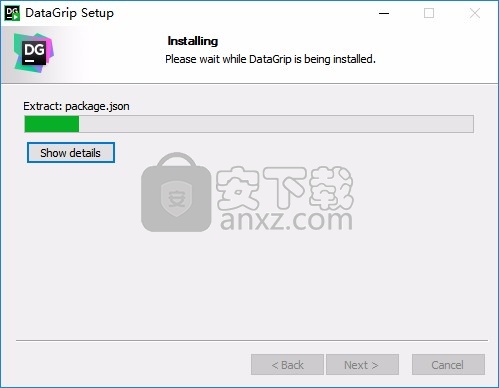
7、datagrip已经安装到电脑,直接勾选启动软件功能
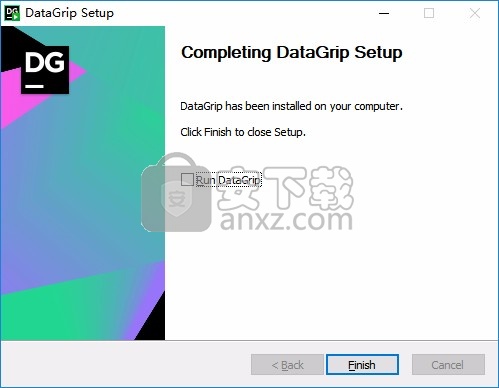
1、启动软件以后接受协议点击继续
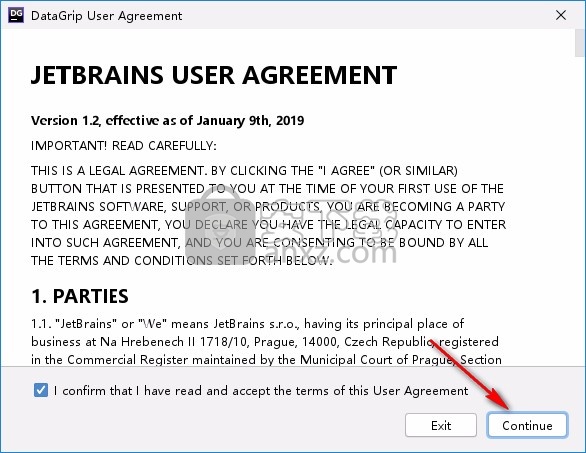
2、官方收集您的信息,可以选择不发送
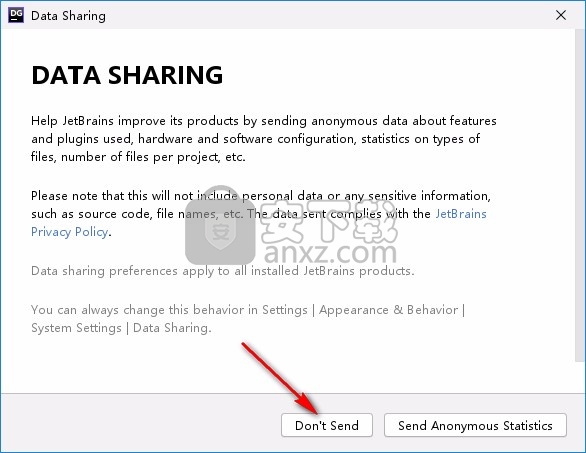
3、可以选择激活试用版本,点击下方蓝色的英文继续
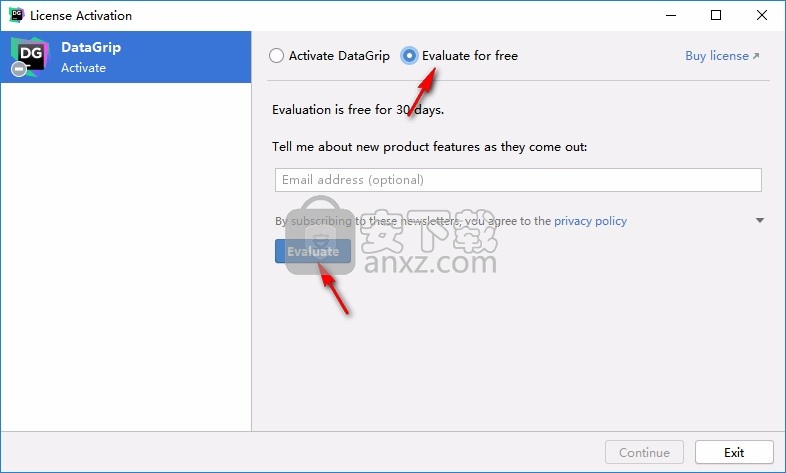
4、弹出新的界面,直接试用软件,点击创建新的项目
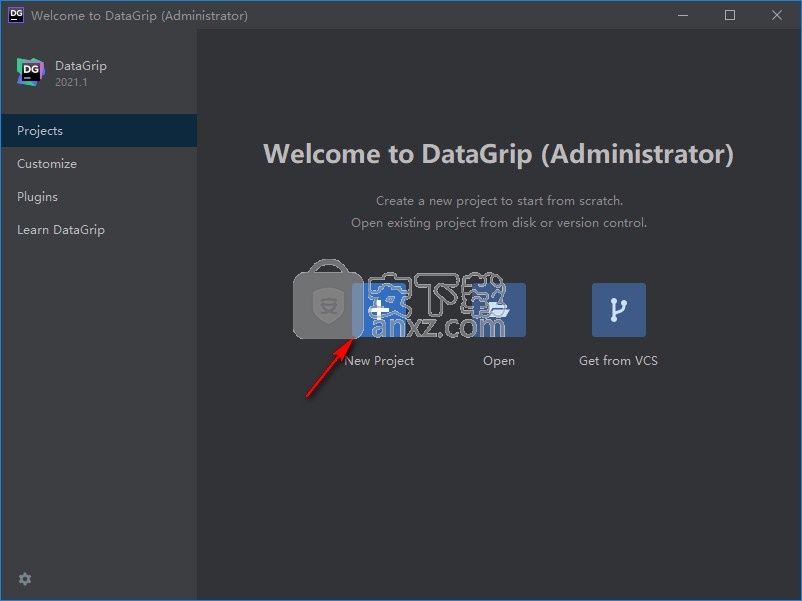
5、进入编程界面以后直接将补丁ide-eval-resetter-2.1.13.zip拖动到软件界面
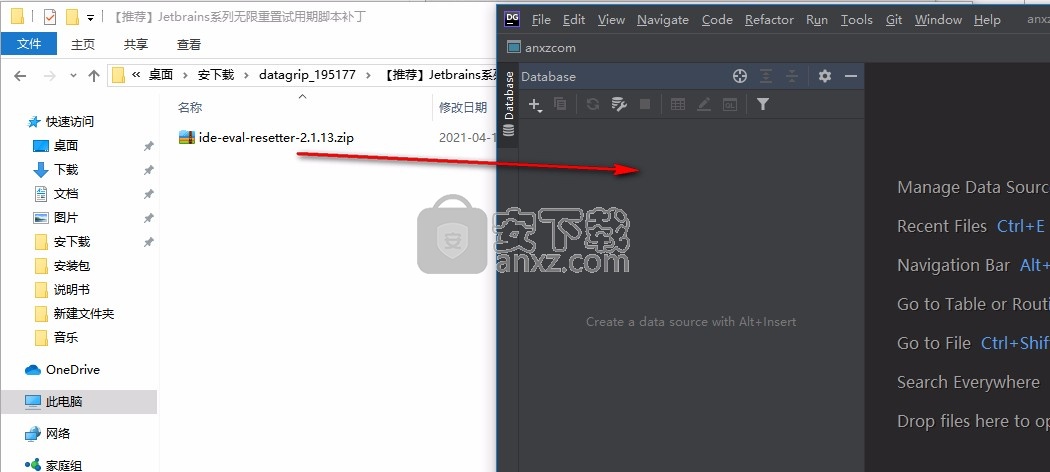
6、等待几秒钟会弹出补丁安装成功的信息,提示successful
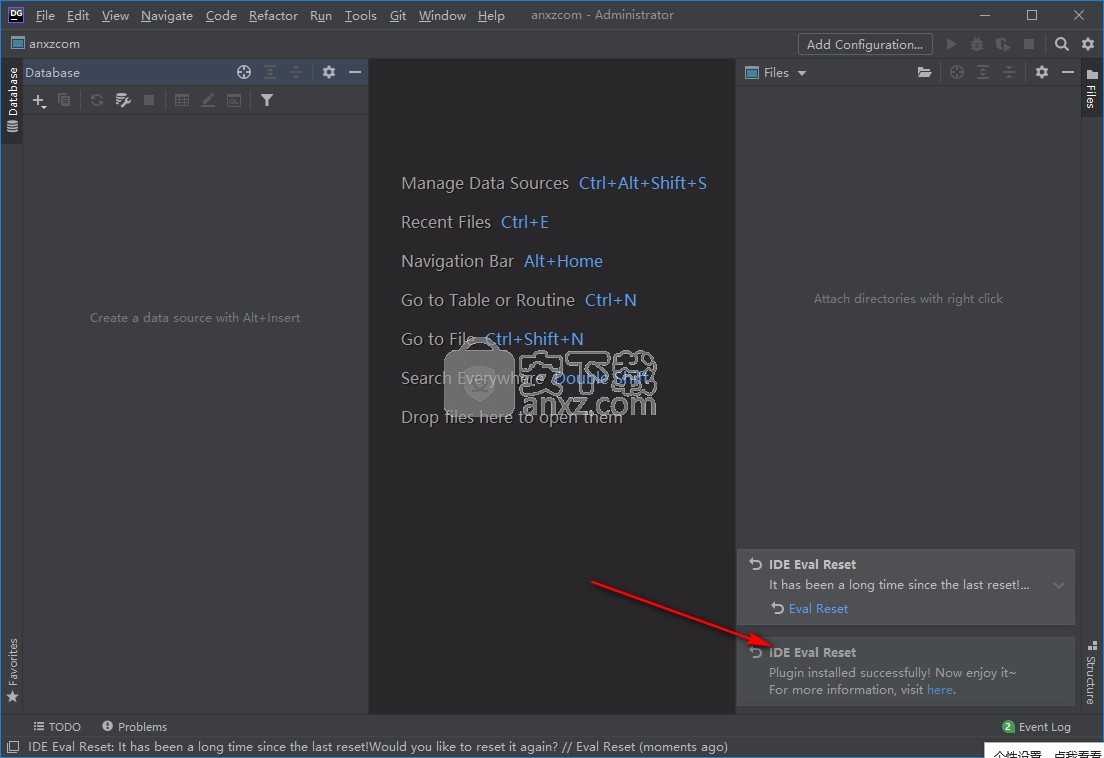
7、继续将汉化补丁zh.211.183.jar拖动到软件安装
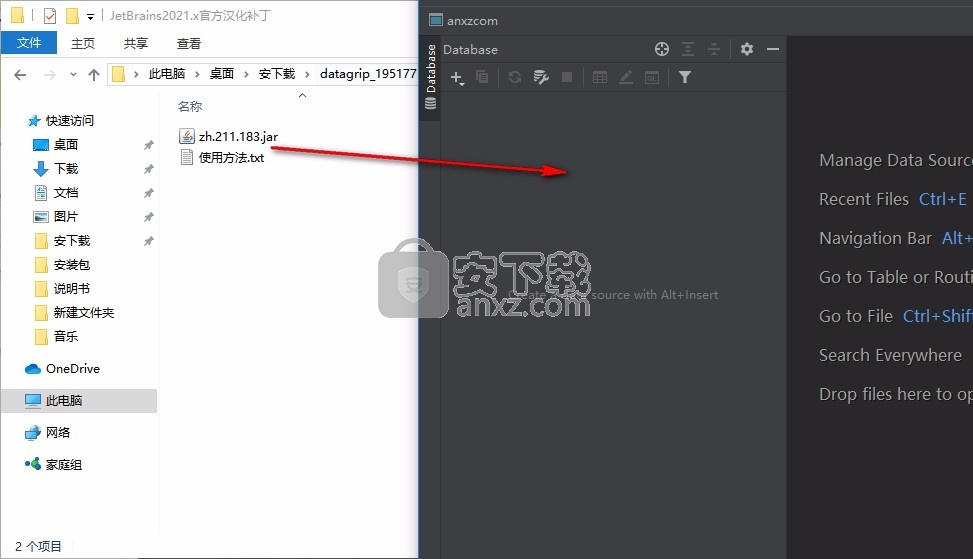
8、提示你需要重启软件,点击重启按钮,等待软件重新打开

9、重新打开就可以显示中文界面,现在就就可以通过这款软件管理数据库
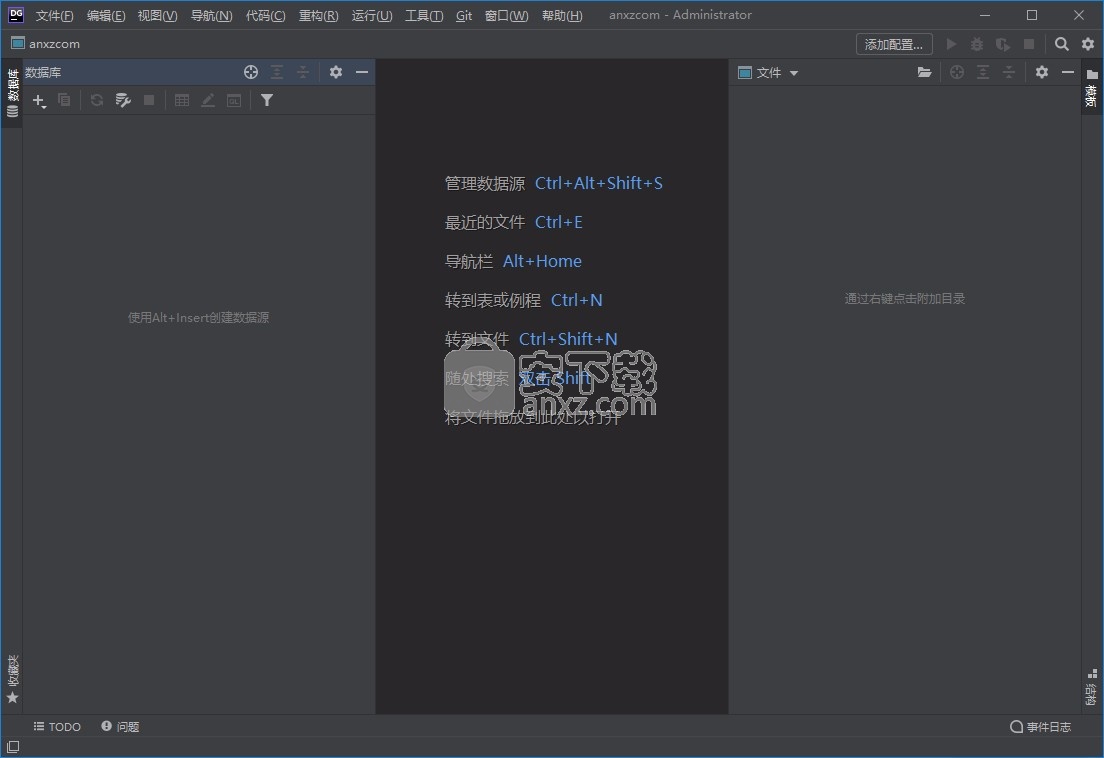
10、软件可以无限试用,如果软件到期就继续重复以上步骤安装试用补丁,这样就可以得到新的试用时间
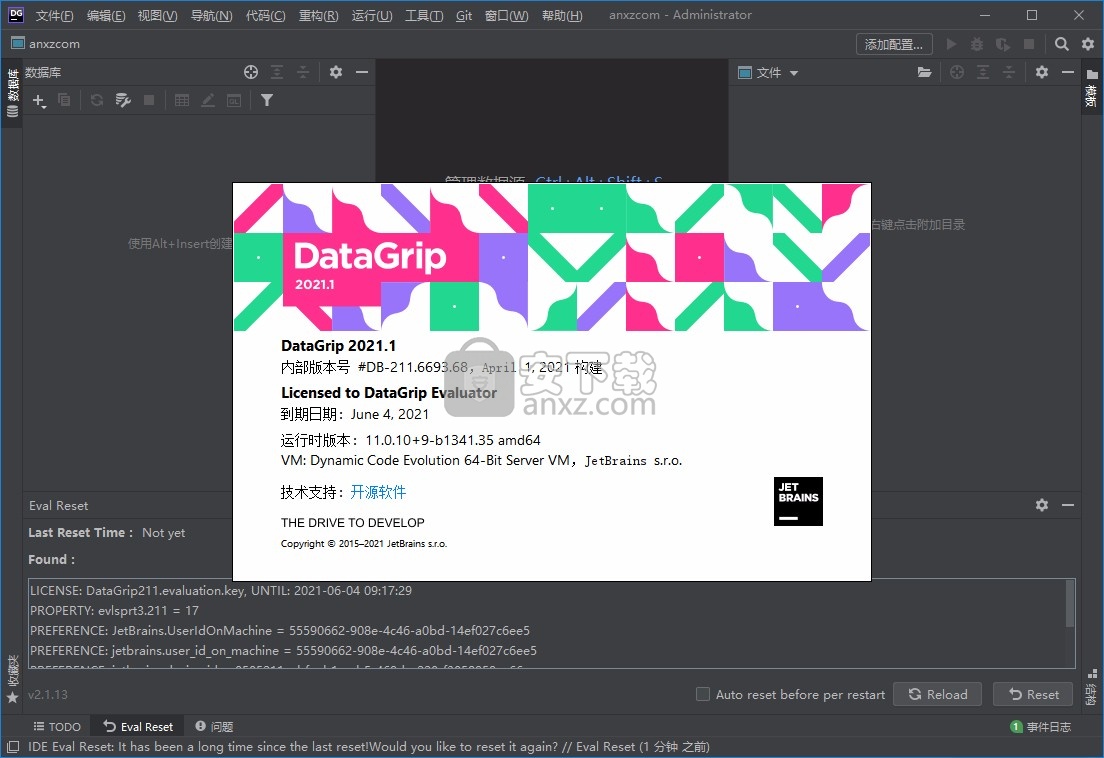
用户和角色
不同的数据库使用用户和角色的概念来管理数据库中的权限。它们都用于访问控制并定义一组权限。请咨询数据库供应商的文档,以了解数据库用于访问控制的哪种类型的概念。在某些数据库中,角色可以是具有登录权限的用户。
创建用户和角色
1、在“数据库”工具窗口(“视图” |“工具”窗口|“数据库”)中,右键单击数据源节点,然后导航到“新建” |“数据库”。用户。
对于某些数据库,您需要指定要在其中创建角色或用户的数据库。在这种情况下,必须将数据源树扩展到数据库节点,右键单击数据库节点,然后选择“新建” |“新建”。用户。
2、选择必要的数据库设置。在“预览”窗格中,您可以更改生成的SQL代码。
3、单击确定。
要查看您的更改,请按Ctrl+F5。
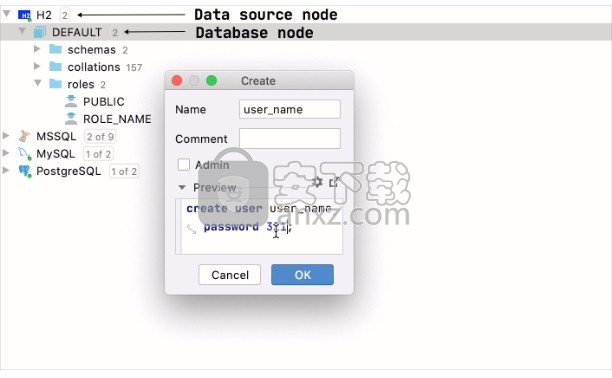
配置用户帐户的特权和角色
在数据库工具窗口(视图|工具窗口|数据库)中,右键单击一个表,然后选择修改表。
为对象配置GRANT特权
1、在数据库工具窗口(视图|工具窗口|数据库)中,右键单击一个对象,然后选择修改对象。
2、在“赠款”选项卡上,单击“添加”按钮
3、在用户字段中,输入用户名。您可以按Ctrl+Space在此字段中使用代码完成。
4、单击授予字段,从每个特权附近的下拉列表中,选择授予或授予选项。在格兰特与选项权限意味着用户可以授予或从其他用户的特权撤销。
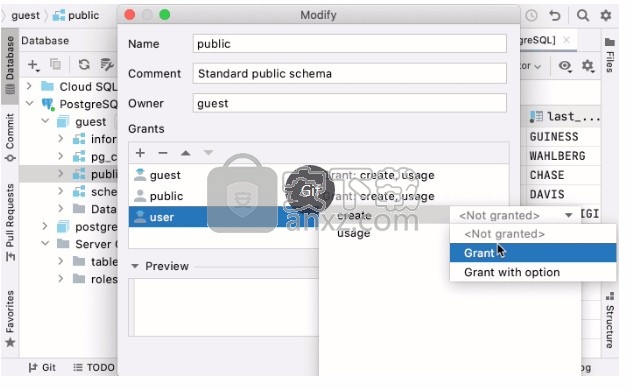
向用户帐户中的对象授予权限
1、在数据库工具窗口(视图|工具窗口|数据库)中,右键单击用户帐户,然后选择修改对象。
2、在“修改”对话框的“授予”部分中,对数据库对象添加()或删除()权限。
您可以对数据库对象使用自动完成功能。
3、单击授予字段,从每个特权附近的下拉列表中,选择授予或授予选项。在格兰特与选项权限意味着用户可以授予或从其他用户的特权撤销。
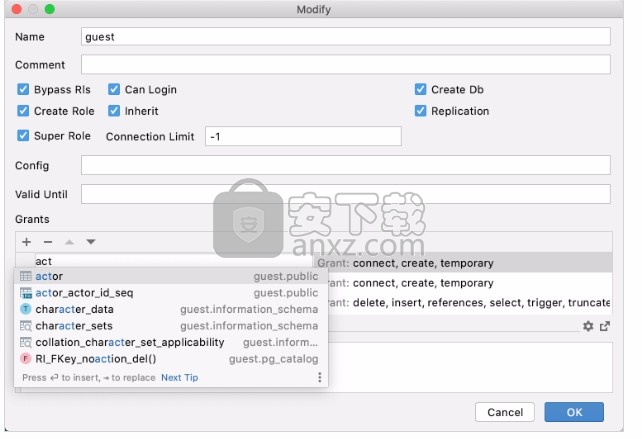
调整表
修改表
1、在数据库工具窗口(视图|工具窗口|数据库)中,右键单击一个表,然后选择修改表。
2、在“修改表”对话框中,指定所需的表设置。
为表启用只读模式
为了防止表在数据编辑器中被意外修改,可以将表设为只读。
要启用只读模式,请单击单击以切换编辑器右下角的只读属性图标()。
要关闭只读模式,请单击“单击以再次切换”只读属性图标。
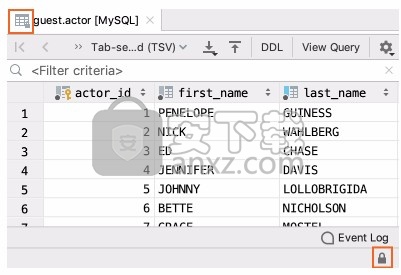
使用数据库控制台或在数据库工具窗口中时,仍可以修改数据编辑器中具有只读状态的表。
显示数据库和表的描述
要启用数据库和表的描述,请导航至“视图” |“表”。外观| 树状视图中的详细信息。
要为表格添加注释,请选择一个表格,然后按Ctrl+F6。在注释文本字段中,添加表描述。
要为数据库添加注释,请打开数据库设置,Ctrl+Alt+S然后在“注释”文本字段中添加数据库描述。
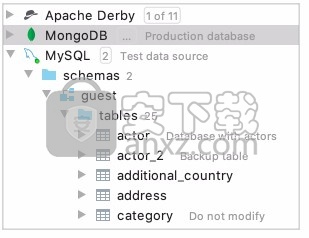
为表配置GRANT特权
1、在数据库工具窗口(视图|工具窗口|数据库)中,右键单击一个表,然后选择修改表。
2、在“赠款”选项卡上,单击“添加”按钮
3、在用户字段中,输入用户名。您可以按Ctrl+Space在此字段中使用代码完成。
4、单击授予字段,从每个特权附近的下拉列表中,选择授予或授予选项。在格兰特与选项权限意味着用户可以授予或从其他用户的特权撤销。
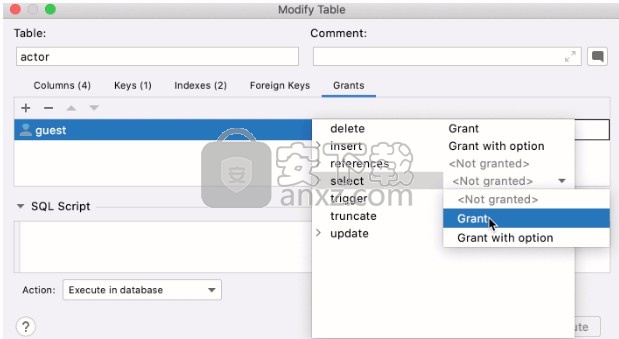
生产力提示
1、通过数据编辑器修改表
2、您可以在编辑表数据时修改表。
3、双击表格以在数据编辑器中将其打开。
4、按下Ctrl+F6。
5、修改数据,然后单击执行。
6、按下Ctrl+F5以重新加载页面。
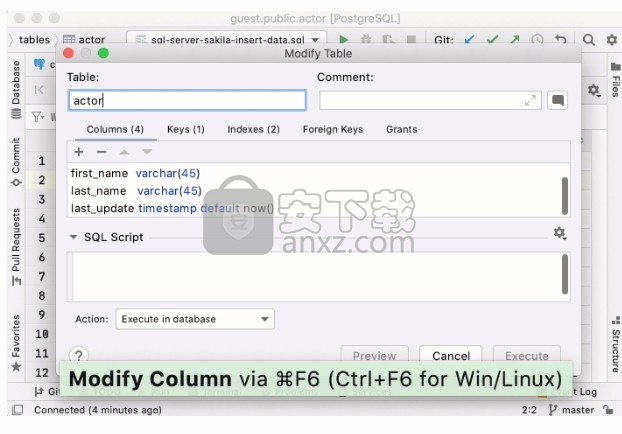
驱动精灵万能网卡版电脑版 驱动补丁353.47 MB2021.12.15.104
详情驱动精灵离线版 驱动补丁353.47 MB2021.12.15.104
详情驱动人生8网卡版 驱动补丁447.09 MB8.16.28.78
详情Bluesoleil 3.2 VoIP 简体中文版 支持Vista 驱动补丁10.00 MB
详情Siemens Simcenter Flotherm XT 2020.2文件 驱动补丁5.04 MB附激活教程
详情Autodesk Fabrication ESTmep 2022文件 驱动补丁17.1 MB附激活教程
详情Geomagic Control X2020注册机 驱动补丁8.48 MB附安装教程
详情jetbrains datagrip 2021.1文件 驱动补丁1.69 MB含激活和汉化教程
详情Altair SimLab 2021.0 x64补丁 驱动补丁68.2 MB附安装教程
详情ManageEngine Patch Manager Plus(补丁升级软件) 驱动补丁398 MBv10.0.545 免费版
详情polyworks metrology suite2020 IR2文件 驱动补丁107.0 MB附安装教程
详情Altair Activate 2021补丁 驱动补丁7.38 MB附激活教程
详情mastercam2022去黄条补丁 驱动补丁9.76 MB附安装教程
详情Mentor Graphics ModelSim 2020.4文件 驱动补丁5.49 MB附安装教程
详情Dlubal SHAPE-THIN v9.04.01 文件 驱动补丁4.40 MB附安装教程
详情schlumberger symmetry 2020.3文件 驱动补丁22.6 MB附安装教程
详情pixyz studio 2020.2文件 驱动补丁14.5 MB附安装教程
详情Toon Boom Storyboard Pro 20文件 驱动补丁8.42 MB附安装教程
详情autocad2022注册机 驱动补丁0.1 MB附安装教程
详情Autodesk 3dmax2022注册机 驱动补丁0.1 MB附安装教程
详情Windows XP SP3 更新补丁汇总终极版 驱动补丁224.00 MB
详情万能AC97声卡驱动 驱动补丁13.00 MB
详情万能驱动集合 驱动补丁0 MB
详情microsoft visual c++ 2019(vc2019运行库) 驱动补丁28.3 MBx86/x64简体中文版
详情DevID Agent (在线驱动更新) 驱动补丁4.80 MBv4.49 汉化绿色版
详情微软常用运行库合集 驱动补丁76.36 MBv2021.09.15
详情AC97声音芯片最新WDM驱动3.99版 驱动补丁13.71 MB
详情DirectX Redist June 2010 驱动补丁95.00 MB
详情河北CA数字证书助手 驱动补丁79.4 MBv6.7.6 官方版
详情.NET Framework 3.5 cab格式离线安装包 驱动补丁68.6 MBwin10版
详情万能网卡驱动 3DP Net v17.03 绿色便携版 驱动补丁122.00 MB
详情Bluesoleil 3.2 VoIP 简体中文版 支持Vista 驱动补丁10.00 MB
详情驱动精灵 v9.61.419 去广告单文件版 驱动补丁12.00 MB
详情NVIDIA Control Panel(NVIDIA控制面板) 驱动补丁8.25 MBv8.1.9 免费版
详情originpro2020激活码 驱动补丁0 MB附安装教程
详情万能声卡驱动(适用于VIA芯片声卡) 驱动补丁3.00 MB
详情BJCA证书助手下载 驱动补丁12.3 MBv2.8.0.5 官方版
详情PC生物识别标准化控件 驱动补丁68.7 MBv3100 官方版
详情驱动人生国际版(Driver Talent) 驱动补丁24.5 MBv7.1.28.114 汉化
详情ACDSee Photo Studio Ultimate 2021 注册机 驱动补丁17.3 MB附激活教程
详情万能网卡驱动 3DP Net v17.03 绿色便携版 驱动补丁122.00 MB
详情驱动总裁 驱动补丁44.51 MBv2.8.0.0
详情Windows11应用商店恢复包 驱动补丁186.98 MB22107
详情驱动人生8网卡版 驱动补丁447.09 MB8.16.28.78
详情驱动精灵离线版 驱动补丁353.47 MB2021.12.15.104
详情Bluesoleil 3.2 VoIP 简体中文版 支持Vista 驱动补丁10.00 MB
详情驱动精灵 v9.61.419 去广告单文件版 驱动补丁12.00 MB
详情超级兔子驱动天使 v5.0.727 去广告版 驱动补丁2.00 MB
详情游戏显卡驱动 nVIDIA GeForce Game Ready Driver 398.82 驱动补丁2.83 MB
详情电脑必备-DLL库 驱动补丁0.13 MB
详情



























